
Interaktywna zawartość samouczka
Aby obejrzeć samouczek wideo dotyczący Animacji 2,5d , nagrodzony film Polar Classic i pobierz pliki projektu, aby pracować razem z samouczkiem, kliknij tutaj.
Produkujemy Polar Classic Animowany teledysk
Polar Classic , autorstwa Marka Wickmana, zajął 1. miejsce w konkursie Videomaker's 2005 Short Video, w którym Mark nakręcił animowany film, używając nieruchomych
zdjęć. Otrzymaliśmy wiele listów
z pytaniem „jak on to ZROBIŁ?” Poprosiliśmy go więc o stworzenie samouczka o tym, jak przebiega ten proces. Odkryliśmy, że wyniki końcowe faktycznie zależą od początku… na etapie planowania.
Polar Classic to coroczny turniej golfowy, który odbywa się w ostatnim tygodniu lutego w Pekinie. Klient miał prostą prośbę:wyprodukuj ciekawy teledysk przedstawiający to zabawne, ale konkurencyjne wydarzenie, w tym nagrania wszystkich uczestników. Zrobiłem nieruchome zdjęcia, a klient dostarczył później ponad dwanaście godzin materiału DVCPRO z wydarzenia.
Potwierdziłem podejście animowanych klatek po spędzeniu kilku godzin na oglądaniu materiału wideo, co nie było zbyt ekscytujące. Wybrałem 100 najlepszych zdjęć i ożywiłem je, stosując dwuetapowy proces:
- Wstępne przetwarzanie każdego zdjęcia na warstwy w Photoshopie
- Tworzenie krótkiej animacji przy użyciu tych warstw w programie After Effects
Preprodukcja
Jak zawsze, kluczowa jest preprodukcja. Trzeba „strzelać, żeby ożywić”. Kilka kluczowych przemyśleń na temat tego podejścia:
- Rób dobre zdjęcia lub zatrudnij kogoś do tego (po
wyjaśnieniu im swojego podejścia do animacji i
przepływu pracy). Nie będziesz poprawiać złych zdjęć w poście.
Nie będziesz też dodawać ruchu w poście do zdjęć, które nie nadają się do ruchu. - Myśl warstwami. Zapoznaj się z pierwszymi i tylnymi obiektami
na każdym zdjęciu. - Zrozumieć ruch. Szukaj ujęć z obiektami lub
zachowaniem, które są kandydatami do ruchu w
animowanej klatce. - Fotografuj z dużą głębią ostrości i unikaj rozmycia
zdjęć. Możemy to dodać w After Effects. - Unikaj nóg. Zdjęcia całego ciała zwykle sugerują, że ktoś
będzie przechodził obok – trudne do ożywienia. Strzelaj powyżej
tali i symuluj cykl marszu. - Różnorodność jest przyprawą życia. Prawie każde ujęcie każdej
osoby w Polar Classic jest w innym miejscu
pola golfowego, czego bardzo brakowało w
nagraniu wideo. - „Wypełnianie dziury”. Będziesz musiał wypełnić
dziury za swoimi obiektami za pomocą Photoshopa,
zanim zaczniesz animować w After Effects. Jeśli za obiektem masz złożoną
geometrię, zrób drugie ujęcie tylko
tła. - Nie zapomnij o ujęciach pomocniczych:piłka w piaskownicy,
flaga w dołku, zielona trawa, zbliżenie piłki golfowej. Jeśli
kręcisz wesele, oddaj wszystkie zwykłe
zdjęcia drugoplanowe:pierścionek, pierścionek na palcu, dłoń i długopis, księga gości,
nóż i ciasto, ryż w dłoni.
Zdjęcia:wybór i przetwarzanie
Wybrałem i przetworzyłem 100 z około 300 fotosów nakręconych podczas imprezy. Stanowi to idealny współczynnik nagrywania w porównaniu z alternatywą wideo.
Jeśli masz na myśli muzykę, zrozum jej długość i uderzenia na minutę, aby obliczyć liczbę potrzebnych zdjęć. Jeśli nie masz pewności, wystukaj. Polar ma dość mocny progres:dla większości animacji sto zdjęć w ciągu trzech sekund. W niektórych filmach ślubnych użyłem połączenia wideo i dłuższych animacji, aby uzyskać dobry efekt.
Zawsze robię zdjęcia w formacie JPG. Dzięki dzisiejszym lustrzankom cyfrowym masz więcej niż wystarczającą rozdzielczość, aby uzyskać piękny obraz PAL lub NTSC. Sugeruję wstępne przetworzenie wszystkich obrazów do tego samego rozmiaru, orientacji i typu pliku, jeśli nie są spójne. Jeśli potrzebujesz korekt, aby wyczyścić obrazy, zrób to w Photoshopie przed przetwarzaniem opisanym po prawej stronie.
Wybierając zdjęcia, zrób krótkie notatki na temat podejścia do warstw i potencjalnych ruchów warstw. Dwuosobowe podejście do podziału pracy warstwowej i animacji było bardzo skuteczne, co pozwoliło nam na szybką realizację tego projektu – trzy tygodnie od wydarzenia do DVD.
Obiekty na zdjęciach muszą zostać wyizolowane na warstwy programu Photoshop, aby można było je animować w programie After Effects. Praca w Photoshopie stanowiła 35-40% całkowitej liczby godzin projektu. Wykorzystaliśmy ten prosty proces do utworzenia plików PSD dla każdego z naszych zdjęć:
- Otwórz wybrane zdjęcie w Photoshopie.
- Konwertuj oryginalny plik JPG na warstwę o nazwie
Oryginał. - Powiel oryginalną warstwę i nazwij ją BG.
- Powiel ponownie oryginalną warstwę dla każdej
warstwy obiektu, która będzie animowana, np. FG
(pierwszy plan). - Uporządkuj warstwy tak, aby warstwy obiektów znajdowały się na górze
warstwy BG, a warstwa Oryginalna na dole. - Przetwórz warstwy FG i BG, aby wyizolować obiekt:
- Wybierz warstwę FG i upewnij się, że tylko ona jest widoczna.
- Użyj narzędzia Lasso wielokąta, aby wyciąć obiekt; powiększ
warstwę, by było to łatwiejsze, używając 1 piks.
wtapiania i wygładzania. - Po zakończeniu zaznaczania odwróć zaznaczenie
i usuń tło. Masz teraz warstwę FG
gotową do animacji. - Mając zaznaczenie nadal na miejscu, przejdź do warstwy BG
i ustaw ją jako jedyną widoczną warstwę. Odwróć
zaznaczenie ponownie, aby wybrać obiekt FG, i
usuń go, aby utworzyć dziurę w warstwie BG - Użyj narzędzia do klonowania, aby wypełnić otwór. Można to osiągnąć
różnymi technikami:kopiowanie
z tego samego zdjęcia, kradzież z innego
zdjęcia, wstawianie nowych obiektów, używanie tylko drugiego zdjęcia,
sfotografowanego w tle . - Zapisz plik PSD dla programu After Effects. Włącz widoczność
dla wszystkich warstw FG i BG i wyłącz dla
warstwy oryginalnej.
Polar Classic projekt zawiera tematy przed ich faktycznym tłem – czyli wycinamy wszystko (krok 6c). Jeśli masz obiekty, które potrafią pozować, warto rozważyć zielony ekran; możesz następnie skomponować kluczowany obiekt na sfotografowanym tle. Jeśli nie próbowałeś wyciągnąć klucza w swojej lustrzance cyfrowej, spróbuj – z pewnością bije na głowę wady DV!
Większość plików PSD dla Polar Classic animacja składała się z 3 prostych warstw:Original, FG i BG. Godnym uwagi wyjątkiem był tytułowy strzał. Ta tytułowa animacja składa się z 70 lub 80 warstw, głównie piłek golfowych, umieszczonych na putting greenie, aby ostatecznie stworzyć tytuł filmu.
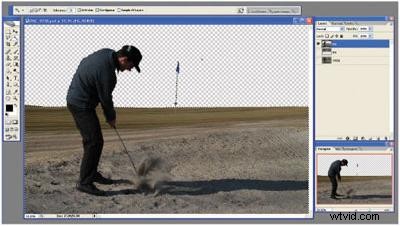
Podpis: Przygotowanie warstw w oprogramowaniu do edycji zdjęć wymaga dużo czasu i wysiłku. Stwórz system nazewnictwa warstw, który Ci odpowiada, oraz do ich interpretacji w programie After Effects.
Animacja
Sprzedaje subtelność. Niewielkie ruchy względne, miękkie cienie i bardzo stopniowe efekty głębi ostrości znacznie oddają rzeczywistość. Prawie wszystkie ze 100 animowanych klatek wykorzystanych w Polar Classic stosuj kombinacje następujących kategorii efektów na poszczególnych warstwach Photoshopa:
- Głębia ostrości (proste rozmycia lub bardziej złożone
podejście 3d+kamera) - Tłumaczenie
- Obrót
- Wypaczenia, flary, ziarno lub złożone rozmycia
- Symulowanie ruchu kamery
- Drżenie kamery
- Cienie i oświetlenie
Oto podsumowanie ogólnego przepływu pracy:
- Utwórz projekt AE. Pracuję nad zestawami dziesięciu zdjęć
w ramach każdego projektu AE, tworząc oddzielną kompozycję dla każdego z plików PSD reprezentujących poszczególne
zdjęcia. Do każdej
warstwy kompozycji zastosowałem techniki animacji. - Utwórz kompozycję w projekcie i zaimportuj
powiązany plik PSD. Większość kompozycji w Polar Classic trwały trzy sekundy. - Przeskaluj każdą warstwę w dół, aby wypełniła ramkę PAL lub NTSC
. - Zastosuj efekty do każdej ze swoich warstw.
- Wyrenderuj swój ostateczny plik MOV lub AVI do użycia w
aplikacji do komponowania później.
Poniżej omówiono trzy przykłady kompozycji After Effects, które zawierają większość tych klas efektów.
Efekt głębi pola
Jednym z najbardziej subtelnych i potężnych efektów jest użycie zmiany głębi ostrości w celu skierowania widza na kluczowe tematy. Ten przykład pokazuje, jak można animować rozmyte klatki kluczowe na warstwach FG i BG, aby symulować metodę selektywnego ustawiania ostrości w aparacie. Klatki kluczowe pozycji utworzone przez efekt poruszania symulują chodzenie dwóch osób. Klatki kluczowe Scale symulują proste powiększanie aparatu, powiększając obiekty w czasie.

Podpis: Animowanie efektu rozmycia może symulować płytką głębię ostrości między wieloma warstwami.
Symulowanie poruszającej się kamery
Ponieważ oryginalne warstwy mają znacznie wyższą rozdzielczość niż nasze ramki PAL lub NTSC, mamy mnóstwo pikseli do zabawy. Animowanie położenia i skali klatek kluczowych warstw FG i BG w AE może pomóc nam osiągnąć efekt ruchomej kamery (paralaksa).
Powyższy przykład pokazuje użycie pozycjonowania klatek kluczowych na warstwach FG i BG do przesuwania warstw w X i Y. Animuj klatki kluczowe skali równomiernie na dwóch warstwach, aby uzyskać efekt powiększenia.
Zwróć szczególną uwagę na punkt kontrolny każdej warstwy podczas animacji skali i obracania właściwości.
Te podejścia do tworzenia ruchu i głębi ostrości są znacznie lżejsze niż użycie warstw 3D i kamer. W przypadku wielu warstw i złożonych ruchów to drugie podejście będzie lepsze.

Podpis: Ustawienie warstw w skoordynowany ruch będzie symulować ruch kamery.
Złożone kompozycje warstw
Następny przykład przedstawia oryginalny Polar Classic po lewej stronie ekranu tytułowego, a po prawej stronie podstawowej kompozycji AE.
Przetworzyliśmy podstawowe zdjęcie golfistów na putting greenie w wielu warstwach. Animowaliśmy pięciu golfistów tak, aby każdy z nich rzucał piłeczkę golfową po greenie, aby określić tytuł, gdy piłki spoczną w swojej ostatecznej pozycji.
Obiekty FG na warstwach PSD składają się z:
- Warstwa dla każdej piłki golfowej, która zostanie włożona.
- Warstwa dla miotającego każdego golfisty, który będzie stawiał piłki. Jest to wymagane, aby miotacz mógł „kołysać się” i napędzać każdą piłkę.
Aby stworzyć warstwę BG, puttery (ale nie ramiona graczy) zostały usunięte z oryginalnego zdjęcia. Zwróć uwagę, że w kompozycji AE proste klatki kluczowe pozycji są używane do początkowej i końcowej pozycji piłek golfowych, a także klatki kluczowe ze skalą, aby sprzedać efekt zbliżania się piłek. Klatki kluczowe rotacji są używane na warstwach putteru (punkt zakotwiczenia ustawiony na nadgarstkach), aby symulować ruch puttera.
After Effects ma niesamowity zestaw efektów i narzędzi do wykonania większości ujęć. Jak byś wykonał strzał piłką golfową toczącą się po greenie i wpadającą do dołka? Sprawdź samouczek online, aby zobaczyć, jak poradziliśmy sobie z tym ujęciem w Polar Classic .
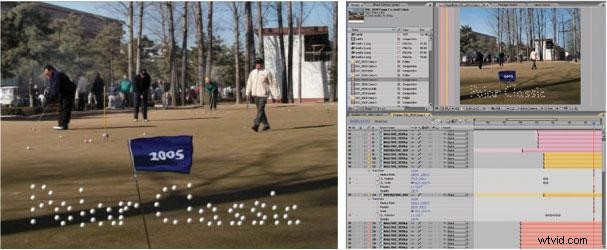
Podpis: W programie After Effects zarządzanie kompozycjami może być trudne, tak jak w powyższym tytule piłki golfowej, z wieloma różnymi warstwami. Osadzaj kompozycje bardziej złożonych animacji, aby uprościć przestrzeń roboczą.
Kompozycja
Po wyrenderowaniu wszystkich kompozycji AE komponowanie jest bardzo proste. Każda animacja jest samodzielna, więc unikałem rozpływania się pomiędzy ujęciami. Głównym zadaniem w aplikacji do komponowania jest sekwencjonowanie animowanych klipów.
Zachowaj dobrą organizację oryginalnych zdjęć, plików PSD, projektów AE i renderowanych animacji. Zwykle często wracasz do poprawiania animacji, a następnie przeglądasz końcowe wyniki na osi czasu komponowania.
Mam nadzieję, że te techniki okażą się przydatne w dążeniu do tworzenia bardziej atrakcyjnych treści.
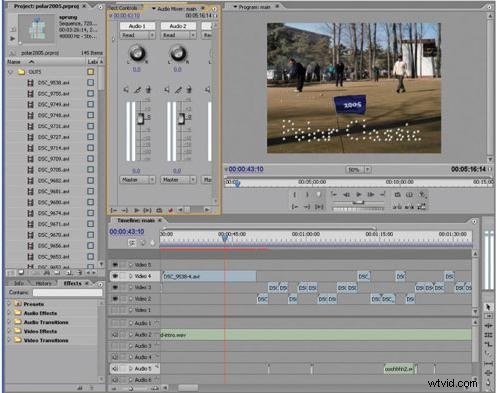
Podpis: Użyj muzyki i efektów dźwiękowych, aby połączyć ze sobą sekwencje animacji.
Polar Classic Marka Wickhama był zdobywcą pierwszej nagrody w 2005 Videomaker/ Konkurs na krótkie wideo Digital Juice.
